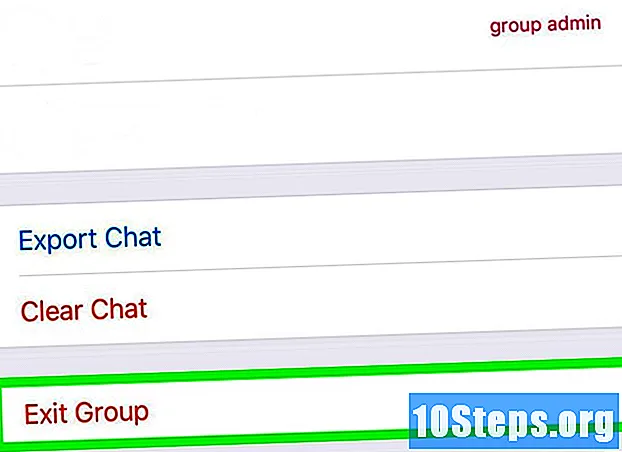Περιεχόμενο
Είναι δυνατή η διαμόρφωση εξωτερικού HD ή a στυλό έτσι ώστε να λειτουργεί τέλεια σε Mac και Windows χρησιμοποιώντας το σύστημα αρχείων ExFAT. Μπορείτε να επιλέξετε τη μορφή ExFAT χρησιμοποιώντας το "Disk Utility" για να μορφοποιήσετε τη μονάδα δίσκου. Αυτή η μορφή υποστηρίζει σχεδόν οποιοδήποτε μέγεθος σκληρού δίσκου και αρχείου, σε αντίθεση με την παλιά μορφή FAT32. Η μορφοποίηση ενός δίσκου διαγράφει όλο το περιεχόμενό του.
Βήματα
Μέρος 1 από 3: Άνοιγμα του "Disk Utility"
Συνδέστε τη μονάδα δίσκου στον υπολογιστή Mac.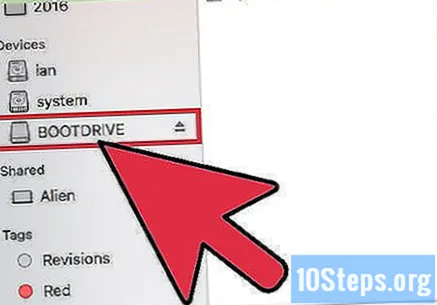
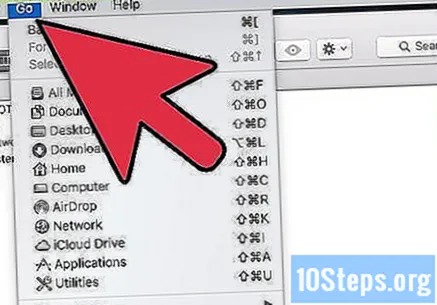
Κάντε κλικ στο μενού "Μετάβαση". Για να το κάνετε αυτό, κάντε κλικ στην επιφάνεια εργασίας και στη συνέχεια στο μενού "Μετάβαση" στη γραμμή μενού στο επάνω μέρος της οθόνης.
κάντε κλικ στο "Βοηθητικά προγράμματα".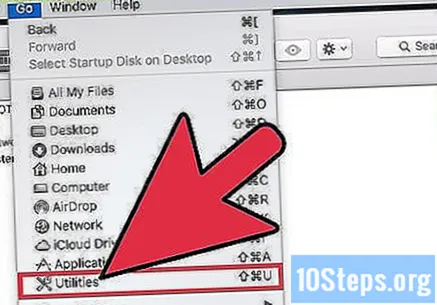
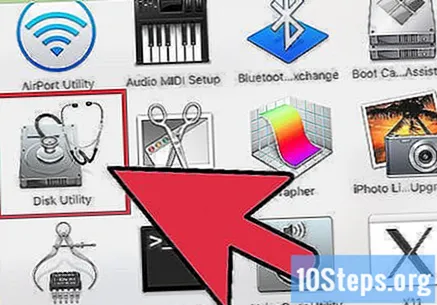
Κάντε διπλό κλικ στο "Disk Utility".
Μέρος 2 από 3: Επιλογή της μορφής ExFAT
Επιλέξτε τη μονάδα δίσκου που θέλετε να μορφοποιήσετε. Οι συνδεδεμένες μονάδες θα εμφανίζονται στο αριστερό πλαίσιο.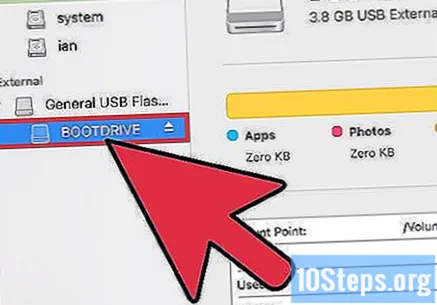
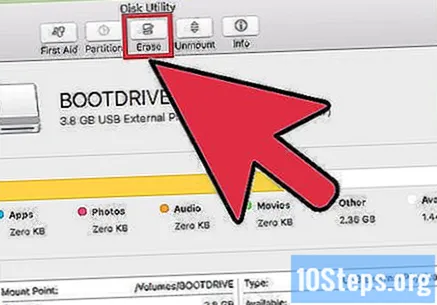
Κάντε κλικ στο κουμπί "Διαγραφή". Μπορεί να βρεθεί στο παράθυρο "Disk Utility".- Η μορφοποίηση διαγράφει όλα τα δεδομένα στη μονάδα δίσκου.
Ονομάστε τον σκληρό δίσκο.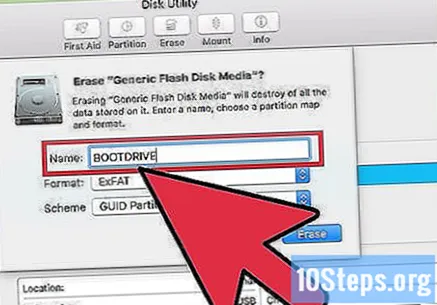
Κάντε κλικ στο μενού "Μορφή".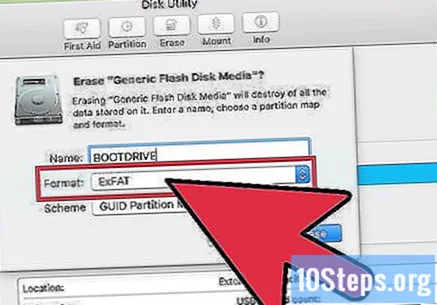
Κάντε κλικ στο "ExFAT" στο μενού "Μορφή". Αυτή η μορφή είναι συμβατή με Windows και Mac (και Linux με τη βοήθεια πρόσθετου λογισμικού). Υποστηρίζει μονάδες δίσκου και αρχεία σχεδόν οποιουδήποτε μεγέθους.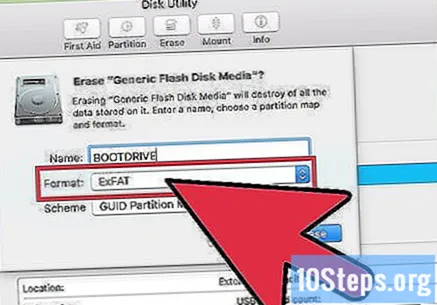
- Μπορείτε επίσης να επιλέξετε τη μορφή "MS-DOS (FAT)", αλλά ο δίσκος θα περιορίζεται σε 32 GB και αρχεία το πολύ 4 GB.
Κάντε κλικ στο μενού "Διάταξη".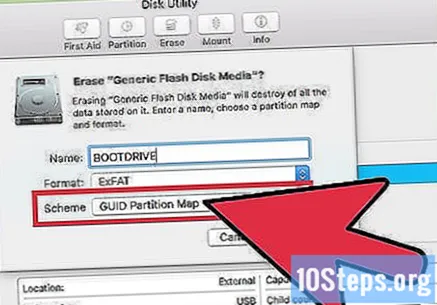
Κάντε κλικ στο "GUID Partition Table" στο μενού "Διάταξη".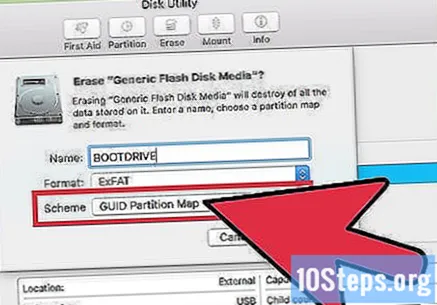
Μέρος 3 από 3: Μορφοποίηση του δίσκου
Κάντε κλικ στο κουμπί "Διαγραφή". Βρίσκεται στο κάτω μέρος του παραθύρου "Διαγραφή".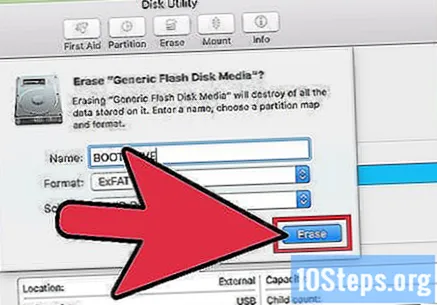
Περιμένετε μέχρι να διαμορφωθεί ο δίσκος. Η μορφοποίηση σε μεγαλύτερους δίσκους διαρκεί περισσότερο.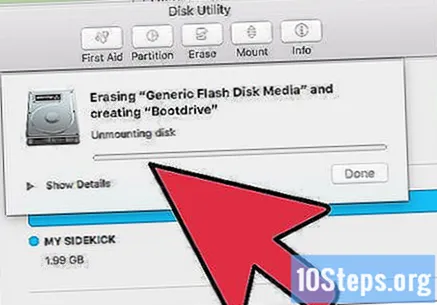
Κάντε κλικ στο "Τέλος" στο τέλος της μορφής.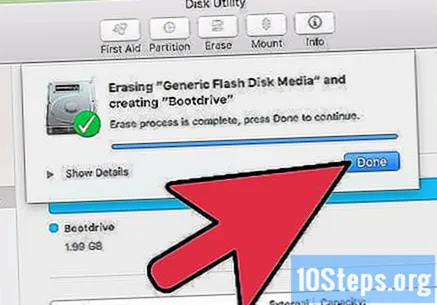
Χρησιμοποιήστε το σκληρό δίσκο σε Windows και Mac. Είναι πλέον δυνατή η προσθήκη και αφαίρεση αρχείων από το δίσκο, τόσο σε Windows όσο και σε Mac.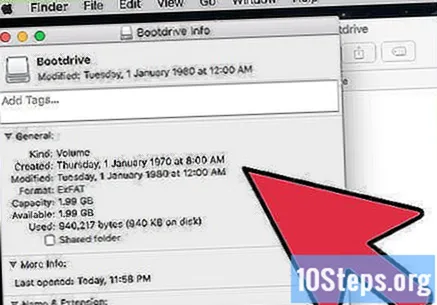
Προειδοποιήσεις
- Μετακινήστε ή αντιγράψτε όλα τα δεδομένα και τα αρχεία σας από τον σκληρό δίσκο που πρόκειται να μορφοποιηθεί σε ξεχωριστή μονάδα δίσκου. Η διαδικασία μορφοποίησης διαγράφει όλα τα δεδομένα στον σκληρό δίσκο.